Laadige alla ja installige Sony Xperia 8 Android 10 värskendus: 56.1.C.0.245
Paigaldage Varude Rom / / August 05, 2021
Sellest postitusest saate alla laadida ja installida Sony Xperia 8 Android 10 Update versiooni 56.1.C.0.245. Kuigi mobiiltelefonitööstus on nüüd küllastunud paljude uute tulijatega, on Sony turul üsna vana mängija. Kusagil oma hiilgeajad pole lähedal, kuid siiski segab see ikka korralikku nutitelefoni. Ja Sony Xperia 8 ei erine sellest. Seade kuulub kesktaseme segmenti ja sellel on keskmise taseme segmendi jaoks üsna kindel tehniliste andmete leht.
Alustuseks saate kapoti alla Qualcomm Snapdragon 630 kiibistiku. Siis on 4 GB RAM-i ja 64 GB sisemälu. Kuigi salvestusruum võib olla natuke vähemal pool, peaks MicroSD-kaardi tugi siiski selle ülesande täitma. Kaamerate osakonda tulles saate 12-megapiksline (f / 1,8) + 8-megapiksline (f / 2,4) tagakaamera seadistuse, samas kui esikaamera mahutab 8-megapikslit (f / 2,0). Kõiki neid funktsioone toetab veelgi 2760mAh aku, mis võib-olla kestab terve päeva. See on üks suur kaebus, mis paljudel kasutajatel selle seadme kohta on.
Teine kaebus puudutas Android 10 värskenduse puudumist. Kuid sellega on nüüd tegeletud ja nüüd saate hõlpsasti oma seadmes maitsta uusimat stabiilset Androidi versiooni. Selles postituses jagasime teile allalaadimiseks faili Sony Xperia 8 Android 10 Update versiooni 56.1.C.0.245. Kuid enne kui kontrollime samme, uurime, mida Android 10 teie kõigi jaoks seal varuks on.

Sisukord
- 1 Mis on uut Android 10-s
-
2 Android 10 funktsioonid
- 2.1 Tume režiim
- 2.2 Navigeerimisžest
- 2.3 Paremad load
- 2.4 Digitaalne heaolu
- 2.5 Reaalajas pealdised
-
3 Laadige Android 10 alla Sony Xperia 8 jaoks
- 3.1 Eeldused
- 3.2 Juhised installimiseks
Mis on uut Android 10-s
Android 10 käivitati eelmise aasta septembris ja sellega koos nägime paljude uute funktsioonide täiendusi. Peale selle toimusid olemasolevate funktsioonide osas ka mõned märgatavad täiustused. Nüüd pööratakse üha enam tähelepanu kasutajate privaatsusele ja digitaalsele heaolule. Lisaks on Google võtnud ka ühe lehe Apple'i raamatust välja ja tutvustanud uusi navigeerimisžeste. Peale selle tutvustas Androidi uusim stabiilne iteratsioon ka projekti Mainline.
Siiani avaldas Google uue värskenduse ja saatis selle vastavatele originaalseadmete tootjatele, et vormida see vastavalt nende seadme nõudmistele. Kuna mõnel seadmel, näiteks Xiaomi, on kohandusi liiga palju, siis võtsid nad selle värskendamise optimeerimiseks üsna palju aega. Kokkuvõttes said kasutajad lõplikult kannatada. Enam mitte. Projekti Mainline kasutuselevõtuga kärpis Google selle vahevara ja saadab nüüd kõik värskendused otse Play poodi. See kompenseerib kiiremad põhivärskendused, vähendades sellest protsessist ooteaega. Kui see tundub huvitav, siis on ka Sony Xperia 8 Android 10 värskendamise funktsioonide loend, mida oleme allpool maininud.
Android 10 funktsioonid
Siin on mõned Android 10 tähelepanuväärsed funktsioonid:
Tume režiim
Üks nõutumaid funktsioone, millele Google lõpuks tähelepanu pööras. Android 10-ga saate nüüd kogu süsteemi hõlmava tumeda režiimi. Peale selle on nüüd ka jõu pimedas režiimis valik. See on mattunud sügavalt arendajavalikute sisse ja see sunnib kõiki rakendusi pimedas režiimis kohanema, isegi kui nad seda ametlikult ei toeta.
Navigeerimisžest
Android 10-s on lisatud ka uusi navigeerimisžeste. Näiteks nõuab seljategevus ekraani paremast küljest lihtsalt vasakult pühkimist. Samal moel võite nüüd Google'i assistendi kutsuda pühkides vasakust või paremast alanurgast. Või pühkige ekraani allservast üles, et avakuvale avada, või pühkige üles viip ja hoidke viimaste menüü avamiseks all.
Paremad load
Siiani saate lubada või keelata ainult luba. Kuid Android 10-ga on uuem täiendus. Nüüd saate anda loa jääda aktiivsesse olekusse ainult siis, kui rakendus töötab esiplaanil. Kui olete rakenduse minimeerinud või sulgenud, tühistatakse luba selles eksemplaris. See luba on tuntud kui Luba ainult rakenduse kasutamise ajal ja praeguseks on see piiratud ainult asukohaga, edasine laiendamine on võimalik Android 11-s.
Digitaalne heaolu
Digitaalne heaolu on nüüd süsteemis püsivalt küpsetatud ja peaksite seda nüüd täielikult ära kasutama. Nende hulka kuulub rakenduste taimerite seadistamine iga kasutaja installitud rakenduse jaoks või heaolu vanemliku järelevalve funktsiooni kasutamine. Samamoodi on teravustamisrežiim veel üks üsna vahva funktsioon, mis on sellele Androidi ehitisele lisatud.
Reaalajas pealdised
Reaalajas subtiitrite funktsioon lisab reaalajas automaatselt igale videole pealkirja, olenemata sellest, kas videol on pealdised või mitte. See tuleb üsna kasulikuks funktsiooniks paljudele liigsest jälgijatele.
Nii et need olid mõned olulised funktsioonid, mis viisid üle Android 10-le. Nüüd saate kõiki neid funktsioone nautida ka oma Xperia seadmes. Jagame teie Sony Xperia 8 seadme Android 10 värskendusfaili versiooni 56.1.C.0.245. Selle allalaadimiseks ja seadme kohe installimiseks järgige allolevaid juhiseid.
Laadige Android 10 alla Sony Xperia 8 jaoks
Nüüd, kui olete täielikult teadlik sellest, mida kõik Android 10 pakuvad, on aeg teha see oma Xperia seadmesse. Kuid enne seda pidage meeles nõuete osas mainitud punkte.
Eeldused
- Kõigepealt tehke a täielik varundamine oma Sony seadme.
- Samuti peate oma seadmes lubama USB-silumise. Selleks minge jaotisse Seaded> Telefoni kohta> Puudutage 7 korda järjenumbrit> Minge tagasi jaotisse Seaded> Süsteem> Täpsem> Arendaja valikud> USB silumine.
- Järgmisena laadige alla ja installige Sony USB-draiverid. Seda on vaja seadme edukaks ühendamiseks arvutiga.
- Laadige alla XperiFirm tarkvara. See aitab teil alla laadida viimase püsivara faili.
- Aktsia püsivara vilkumiseks laadige alla Sony Flashi tööriist ja installige see oma arvutisse.
- Samuti veenduge, et teie seadet oleks vähemalt 50% laaditud, et protsessi ajal ei tekiks äkilist väljalülitamist.
See on kõik, mida peaksite oma Sony Xperia 8 seadme Android 10 jaoks vajama. Nüüd järgige allolevaid juhiseid ja alustage protsessiga.
Juhised installimiseks
Alustuseks peate esmalt laadima alla püsivara faili, kasutades tarkvara XperiFirm. Pärast seda peate varude püsivara faili abil looma FTF-faili. Lõpuks peate loodud varude püsivara vilkuma, kasutades Sony Flash'i tööriista. Seda öeldes on siin kõigi kolme jaotise jaoks vajalikud juhised.
1. SAMM: laadige alla uusim püsivara

- Kõigepealt laadige alla ja installige tarkvara XperiFirm oma arvutisse.
- Käivitage see ja valige seejärel vasakust jaotisest oma seade. Uusim püsivara fail peaks olema nüüd paremas servas nähtav.
- Lisaks saate märkida ka kõik püsivara paketi üksikasjad. Kui olete selle läbi teinud, vajutage nuppu Laadi alla.
- Allalaadimisprotsess võtab aega, olenevalt faili suurusest ja teie netokiirusest. Kui allalaadimine on lõpule jõudnud, peaksite nägema teadet Pakkimata õnnestus. Klõpsake nuppu OK.
- Nii et teil on nüüd Sony Xperia 8 seadme jaoks uusim Android 10 värskendusfail. Kuid te ei saa seda sellel hetkel lihtsalt oma seadmele vilkuda. Selleks peate selle püsivara faili teisendama FTF-vormingusse, kuna see on toetatud failitüüp. See teisendamine viiakse läbi tööriista Sont Flash abil.
2. SAMM: Looge FTF-fail
- Laadige alla ja installige oma arvutisse Sony Flashi tööriist.
- Kui installimine on valmis, käivitage see ja minge jaotisse Tööriistad. Valige selles Bundle ja seejärel Loo.

- Järgmisena sirvige välja Allikas allalaadimiseks Android 10 püsivara, mille olete varem oma Xperia 8 seadme jaoks alla laadinud.
- Nüüd topeltklõpsake väljal Seade ja valige seade.
- Täitke veerud Branding ja Number nende nimedega. Võite sisestada ükskõik mida, kuid parem on jääda ametlike nimede juurde. Nii et sisestage Sony Xperia 8 Brandingi alla ja 56.1.C.0.245 versiooni numbri alla.

- Lõpuks valige kõik failid jaotisest Püsivara sisu, mis asub paremal vasakul FOlderi loendi jaotises. Selleks kasutage antud parempoolset ja vasakut nooleklahvi. Kui olete kõik failid üle kandnud, vajutage nuppu Loo.
- Olete nüüd edukalt loonud Sony Xperia 8 Android 10 FTF-faili. Nüüd on aeg see oma seadmesse vilkuda. Selleks järgige allolevaid juhiseid.
3. SAMM: Flashige Android 10 FTF-fail Sony Xperia 8-s
- Avage arvutis rakendus Sony Flash Tool ja klõpsake ikooni FLash. See peaks asuma vasakus ülaosas.
- Valige dialoogiboksis Bootmode valija Flashmode ja vajutage nuppu OK.

- Järgmisena valige jaotises Püsivara vastloodud FTF-fail.
- Samuti valige käsk Pühi (mis asub paremas servas) ANDMED, Vahemällu ja APPSLOGi valikud.
- Kui olete valiku teinud, klõpsake nuppu Flash. Nüüd tuleks teil paluda seade Flashmode'is arvutiga ühendada.
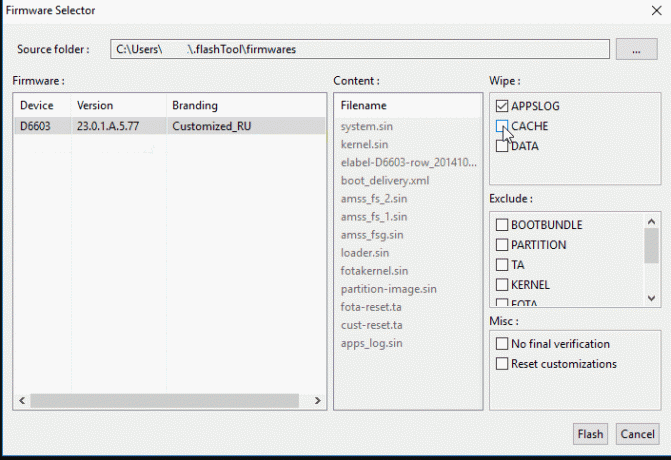
- Selleks vajutage ja hoidke all klahvi Hääl maha nuppu, kui ühendate seadme arvutiga USB-kaabli kaudu. Sel juhul peaks ka teie seadme LED-tuli roheliseks muutuma.
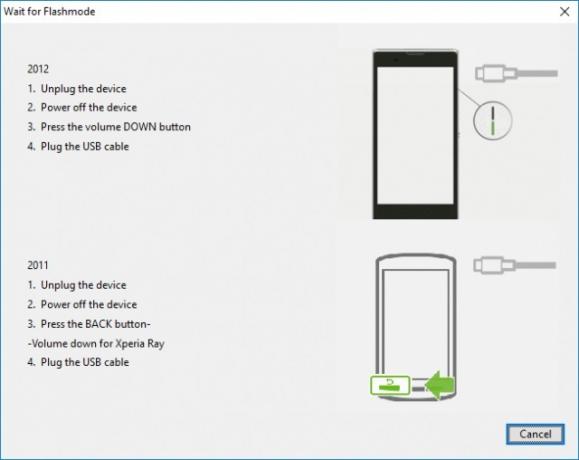
- Kui seade on välkrežiimis arvutiga ühendatud, algab vilkuv protsess. See võtab natuke aega ja pärast edukat lõpetamist peaksite nägema edusõnumit. Kui see juhtub, võite nüüd oma seadme arvutist ohutult eemaldada. Nüüd taaskäivitage seade ja nautige uusimat Android 10 OS-i!
Sellega lõpetame juhendi selle kohta, kuidas installida Android 10 oma Sony Xperia 8 seadmetesse. Jah, pole varjatud fakt, et Sony on Androidi versiooniuuendustega üsna hiljaks jäänud, kuid nüüd, kui see on teie seadmele saadaval, võib-olla rõõmuhetk? Jagage selles märkuses Android 10-s oma vaateid, kui olete seda kasutama hakanud. Millised funktsioonid tundusid teile kõige huvitavamad ja kas leidsite puuduvaid funktsioone? Pange oma seisukohad alla kommentaaride jaotisesse. Samuti ärge unustage pilku heita iPhone'i näpunäited ja nipid, Arvuti näpunäited ja nipidja Androidi näpunäited ja nipp.


![Kuidas installida AOSP Android 10 seadmele Oukitel Y1000 [GSI Treble Q]](/f/0b826c1bdee6b5b1cf853da6a816ddf2.jpg?width=288&height=384)
![Parimate kohandatud ROM-ide loend Huawei P9 Lite jaoks [uuendatud]](/f/07862466e9bdf89ace65d4686276a1a2.jpg?width=288&height=384)